自己動手歡樂多,手機+筆記本電腦無線上網
很多組網愛好者們都喜歡DIY,那么其中一種GPRS手機+筆記本電腦無線上網方式不知道大家有沒有嘗試過呢?接下來就為大家介紹一下如何進行GPRS手機+筆記本電腦無線上網。希望您能感興趣。
GPRS手機+筆記本電腦無線上網方案有點像內置Modem的安裝,首先要安裝紅外接口驅動程序,再利用虛擬COM映射到紅外線接口進行撥號,當然它不是直接通過有線電話號碼線撥號的,而是通過手機無線撥號的。具體配置如下(以Windows XP系統為例):
第1步,進行GPRS手機+筆記本電腦無線上網設置,首先安裝紅外線接口驅動程序(如果有已安裝,此次可省)。如果筆記本電腦的BIOS配置中有對紅外線接口進行配置的選項,首先需要啟用紅外線功能。如在筆者所使用的筆記本中,開機時按下F2鍵進入BIOS設定程序,選擇進入System Devices菜單下選擇Infrares Port(紅外線端口)選項,在此選項中有三個可選設置,即Disabled、Enabled和Auto,可任意選擇“Enabled”和“Auto”兩選項之一即可。按F10鍵儲存設定值,結束設定程序。重新啟動系統后,系統會發現新的紅外線端口,并安裝驅動程序,然后彈出添加新硬件的向導對話框,在此要添加新的調制解調器了(其實是虛擬調制解調器)。
第2步,在“添加新硬件向導”中按提示依次單擊“下一步”按鈕,出現如圖1所示對話框,在列表框中選擇***的“添加新的硬件設備”選項。
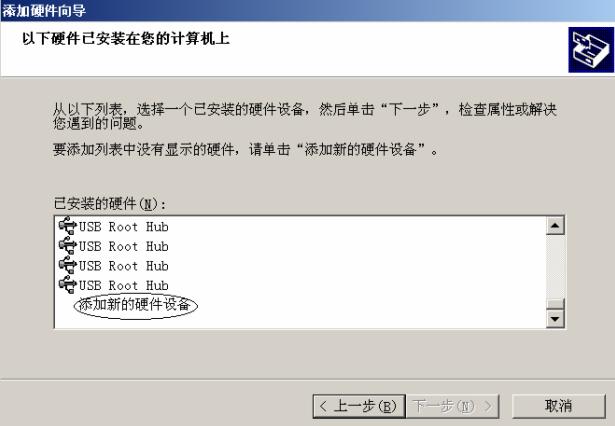
第3步,單擊“下一步”按鈕,在彈出如圖2所示對話框中選擇“安裝我手動從列表選擇的硬件(高級)”單選項。然后繼續單擊“下一步”按鈕,在所出現的對話框中選擇“調制解調器”選項。
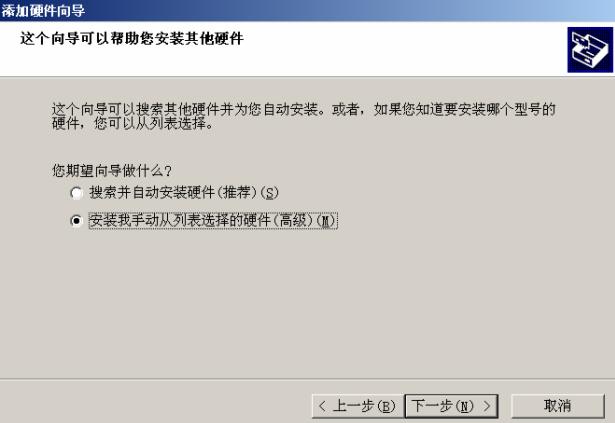
第4步,繼續GPRS手機+筆記本電腦無線上網的設置,單擊“下一步”按鈕,在彈出如圖3所示對話框中選擇“不要檢測我的調制解調器;我將從列表中選擇”復選項。#p#

第5步,單擊“下一步”按鈕,在彈出如圖4所示對話框中“廠商”列中選擇“標準調制解調器”選項。然后選擇“標準11400bps調制解調器”選項,因為通常筆記本電腦無線上網的理論速率可達到115.2kbps,當然如果你的手機所能支持的速率較低,也可選擇9600bps的調制解調器選項。
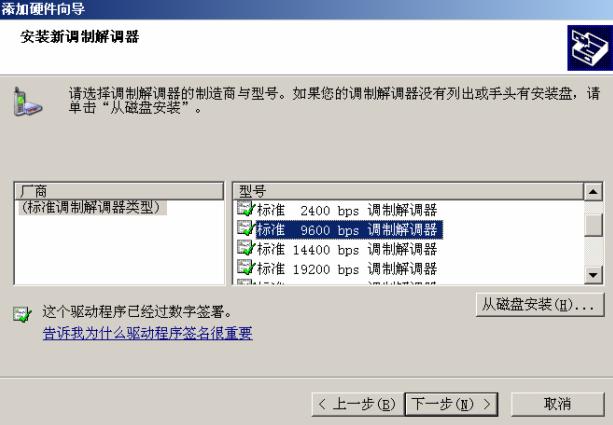
第6步,單擊“下一步”按鈕即彈出一個對話框,要求選擇一個連接的COM口,任意選擇一個未用的COM口,通常會自己識別的(這其實是個虛擬COM口)。然后依照提示繼續單擊“下一步”按鈕后即可完成虛擬調制解調器的安裝了。
第7步,在“網絡連接”對話框“網絡任務”欄中單擊“創建一個新的連接”鏈接項,然后在“新建連接”向導中按提示創建一個新的撥號連接,所選撥號設備就是上面所安裝的虛擬調制解調器。
第8步,在“控制面板”中雙擊“紅外線”,在“選項”一欄中選擇“啟動紅外線通訊”,打開筆記本電腦紅外端口;同時要在手機上設置打開手機紅外線端口(不同手機設置不同盡相同)。
第9步,把手機的紅外端口正對著筆記本電腦的紅外線窗口(兩者距離通常不超過30cm才有效),對準后筆記本電腦會提示找到一個紅外線發射設備(即手機)。此時雙擊前面所創建的撥號連接,輸入撥號ISP的電話號碼、用戶帳戶和密碼信息。成功撥號后,手機屏上顯示接收和發送的數據,證實手機正在進行數據通訊。
通過以上幾步就實現了GPRS手機+筆記本電腦無線上網。用這種GPRS手機+筆記本電腦無線上網方案來上網,網絡實際***連接速度還受周圍環境影響,比普通Modem還要慢,只能作為應急上網方案,在一些沒有調制解調器的老筆記本電腦和電話線等有線聯網設備環境中比較適用使用。
























